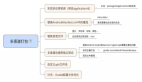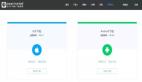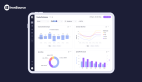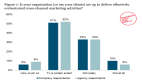在使用Linux系统中,Linux备份方式有多种,前段时间小编仔细对Linux备份方式有所研究,现在在这里拿出来和大家分享一下,希望对大家有用。
Linux备份数据的方法有以下几种:
1、使用U盘或移动硬盘将重要数据备出电脑;
2、使用刻录机将重要数据,刻成光盘;
3、将数据保存在系统分区以外,以免重装系统或系统损坏带来的数据丢失;
4、用软盘备份数据;
5、使用GHOST备份数据和系统;(这种方法可以压缩数据)
综上所述的各种备份方法,各有所长,也各有不足,只有根据你的实际情况,选择一种适合你的备份方法。对GHOST的使用方法,给一个吧,你多看看,希望对你有所帮助。
Linux备份方式中Ghost 使用详解
下面举例说明:
1.命令行参数:ghostpe.exe -clone,mode=copy,src=1,dst=2
完成操作:将本地磁盘1复制到本地磁盘2。
2.命令行参数:ghostpe.exe -clone,mode=pcopy,src=1:2,dst=2:1
完成操作:将本地磁盘1上的第二分区复制到本地磁盘2的***分区。
3.命令行参数:ghostpe.exe-clone,mode=load,src=g:\3prtdisk.gho,dst=1,sze1=450M,sze2=1599M,sze3=2047M
完成操作:从映像文件装载磁盘1,并将***个分区的大小调整为450MB,第二个调整为1599MB,第三个调整为2047MB。
4.命令行参数:ghostpe.exe -clone,mode=pdump,src2:1:4:6,dst=d:\prt246.gho
完成操作:创建仅含有选定分区的映像文件。从磁盘2上选择分区1、4、6。
一些示例
ghost.exe -clone,mode=copy,src=1,dst=2 -sure
硬盘对拷
ghost.exe -clone,mode=pcopy,src=1:2,dst=2:1 -sure
将一号硬盘的第二个分区复制到二号硬盘的***个分区
ghost.exe -clone,mode=pdump,src=1:2,dst=g:\bac.gho
将一号硬盘的第二个分区做成映像文件放到 g 分区中
ghost.exe -clone,mode=pload,src=g:\bac.gho:2,dst=1:2
从内部存有两个分区的映像文件中,把第二个分区还原到硬盘的第二个分区
ghost.exe -clone,mode=pload,src=g:\bac.gho,dst=1:1 -fx -sure -rb
用 g 盘的 bac.gho 文件还原 c 盘。完成后不显示任何信息,直接启动
ghost.exe -clone,mode=load,src=g:\bac.gho,dst=2,SZE1=60P,SZE2=40P
将映像文件还原到第二个硬盘,并将分区大小比例修改成 60:40
自动还原磁盘:
首先做一个启动盘,包含 Config.sys, Autoexec.bat, Command.com, Io.sys, Ghost.exe 文件(可以用 windows 做启动盘的程序完成)。Autoexec.bat 包含以下命令:
Ghost.exe -clone,mode=pload,src=d:\bac.gho,dst=1:1 -fx -sure -rb
利用在 D 盘的文件自动还原,结束以后自动退出 ghost 并且重新启动。
自动备份磁盘:
ghost.exe -clone,mode=pdump,src=1:1,dst=d:\bac.gho -fx -sure -rb
自动还原光盘:
包含文件:Config.sys, Autoexec.bat, Mscdex.exe (CDROM 执行程序), Oakcdrom.sys (ATAPI CDROM 兼容驱动程序), Ghost.exe。
Config.sys 内容为:
DEVICE=OAKCDROM.SYS /D:IDECD001
Autoexec.bat 内容为:
MSCDEX.EXE /D:IDECE001 /L:Z
Ghost -clone,mode=load,src=z:\bac.gho,dst=1:1 -sure -rb
可以根据下面的具体说明修改示例:
1.-clone
-clone 在使用时必须加入参数,它同时也是所有的 switch{batch switch} 里最实用的。下面是 clone 所定义的参数:
mode={copy|load|dump|pcopy|pload|pdump},
src={drive|file|driveartition},
dst={drive|file|driveartition}
◆mode 指定要使用哪种 clone 所提供的命令
copy 硬盘到硬盘的复制 (disk to disk copy)
load 文件还原到硬盘 (file to disk load)
dump 将硬盘做成映像文件 (disk to file dump)
pcopy 分区到分区的复制 (partition to partition copy)
pload 文件还原到分区 (file to partition load)
pdump 分区备份成映像文件(partition to file dump)
◆src 指定了 ghost 运行时使用的源分区的位置模式及其意义。对应 mode 命令 src 所使用参数例子:
COPY/DUMP 源硬盘号。以 1 代表***号硬盘
LOAD 映像文件名。g:/back98/setup98.gho 或装置名称 (drive)
PCOPY/PDUMP 源分区号。1:2 代表的是硬盘1的第二个分区
PLOAD 分区映像文件名加上分区号或是驱动器名加上分区号。g:\back98.gho:2 代表映像文件里的第二个分区
◆dst 指定运行 Ghost 时使用的目标位置模式及其意义。对应 mode 命令 dst 所使用参数例子:
COPY/DUMP 目的硬盘号。2 代表第二号硬盘
LOAD 硬盘映像文件名。例 g:\back98\setup98.gho
PCOPY/PLOAD 目的分区号。2:2 代表硬盘 2 的第二个分区
PDUMP 分区映像文件名加分区号。g:\back98\setup98.gho:2
◆SZEn 指定所使用目的分区的大小:
◆n=xxxxM 指定第 n 目的分区的大小为 xxxxMB。如 SZE2=800M 表示分区 2 的大小为 800MB
◆n=mmP 指定第 n 目的分区的大小为整个硬盘的 mm 个百分比。
2.-fxo 当源物件出现坏块时,强迫复制继续进行
3.-fx 当ghost完成新系统的工作后不显示 press ctrl-alt-del to reboot 直接回到DOS下
4.-ia 完全执行扇区到扇区的复制。当由一个映像文件或由另一个硬盘为来源,复制一个分区时,Linux备份方式中的Ghost将首先检查来源分区,再决定是要复制文件和目录结构还是要做映像复制(扇区到扇区)。预设是这种形式。但是有的时候,硬盘里特定的位置可能会放一些隐藏的与系统安全有关的文件。只有用扇区到扇区复制的方法才能正确复制
5.-pwd and -pwd=x 给映像文件加密
6.-rb 在还原或复制完成以后,让系统重新启动
7.-sure 可以和 clone 合用。Ghost 不会显示 proceed with disk clone-destination drive will be overwritten? 提示信息里
【编辑推荐】